Googles Nest Hub Max är en kraftfull smart skärm som (mycket som Echo Show) kan användas för att styra smarta enheter i ditt hem, spela upp videor och videochatta med vänner. Även om vi gillade verkligen den här smarta skärmen, det är inte immun mot att uppleva problem. Vi har samlat några av de vanligaste klagomålen från Nest Hub Max-användare och vad du kan göra för att åtgärda dessa problem igen.
Innehåll
- Installationsprocessen för Nest Hub Max fryser hela tiden
- Flera Nest-enheter försöker svara på röstkommandon
- Nest Hub Max tar bort Wi-Fi-anslutningen
- Duo-samtal slutade fungera
- Google Assistant svarar inte alls
- Kan plötsligt inte logga in och använda Nest Hub Max
- Nest Hub Max slutar styra en smart enhet
- Nest Hub Max kan inte visa kameraflöde från andra Nest-enheter
- Att försöka spela upp videon resulterar i "Jag vet inte var jag ska spela upp videon"
För information om felsökning av standard Nest Hub, vi kan hjälpa dig här också.
Rekommenderade videor
Installationsprocessen för Nest Hub Max fryser hela tiden
Under installation och enhetsdetektering kan installationsprocessen låsa sig på vissa skärmar, vilket kan vara en förvirrande upplevelse för förstagångsanvändare. Om detta händer, gå in på din Google Home appen, välj Hub Max och gå till Inställningar för att hitta Starta om alternativ. Om du inte är tillräckligt långt i installationsprocessen för att Google Home-appen ska upptäcka Hub Max, koppla ur Hub Max helt och hållet och börja om igen.
Om samma problem fortsätter att hända, försök att starta om den mobila enheten du använder med Google Home och öppna sedan

Flera Nest-enheter försöker svara på röstkommandon
Om du ropar efter Google Assistant, det kan vara irriterande när flera Home- eller Nest-enheter runt huset svarar när du bara ville använda Google Assistant på din Nest Hub Max eller telefon.
Detta händer nästan alltid eftersom dina enheter är inloggade på olika Google-konton. Gå igenom dina Google-enheter och se till att alla är inloggade på samma konto. Det kan också vara en bra idé att aktivera röstigenkänning, så att Google Assistant vet hur du använder dina personliga kontoinställningar.
Nest Hub Max tar bort Wi-Fi-anslutningen
Detta mycket vanliga problem kan bli irriterande när det fortsätter att hända. Om alla dina andra enheter fungerar bra, men bara din Hub Max förlorar internet, är det förmodligen inte ett problem med din routers anslutning. Koppla ur din Hub Max, vänta cirka 30 sekunder och koppla in den igen. Starta sedan upp Hub Max och se om den ansluter framgångsrikt.
Om Nest Hub Max fortfarande inte har en Wi-Fi-anslutning kan det vara ett problem med routerinställningarna. Vissa inställningar, som automatisk dubbelbandsväxling, kan orsaka problem med din Hub Max-anslutning. Stäng av automatisk bandväxling om möjligt för att se om detta hjälper. Vi föreslår också att du ger Google kundtjänst ett samtal, eftersom det finns flera ändringar av routerinställningar som de kan leda dig igenom för att se om du kan förbättra saker.

Duo-samtal slutade fungera
Nest Hub Max är kompatibel med Google Duo-appen, som låter dig videochatta med vänner och familj. Med Hub Max kan du bara säga "Ok Google, ring Anne" och det kommer att aktivera videochatt. Men användare har också upptäckt att den här Duo-funktionen slutar fungera helt ibland, eller visar ett felmeddelande.
Om detta händer dig, gå in i Google Home-appen, se till att du är på ditt konto och välj inställningar. I inställningar, leta efter alternativ för att undersöka din Google Assistant-data och aktiverade anslutningar. Se till
Google Assistant svarar inte alls
Om du ger Google Assistant-kommandon till din Nest Hub Max och den inte svarar alls, börja med att kontrollera själva mikrofonen för att se om den var avstängd av integritetsskäl. Det finns en strömbrytare på baksidan av Hub Max som fysiskt stänger av mikrofonerna och kameran, så kontrollera att den inte är aktiverad. Detta kan också vara en bugg i mikrofonens programvara, så om dina sekretessinställningar är bra, prova att koppla ur Hub Max, vänta i cirka 30 sekunder och koppla in den igen.
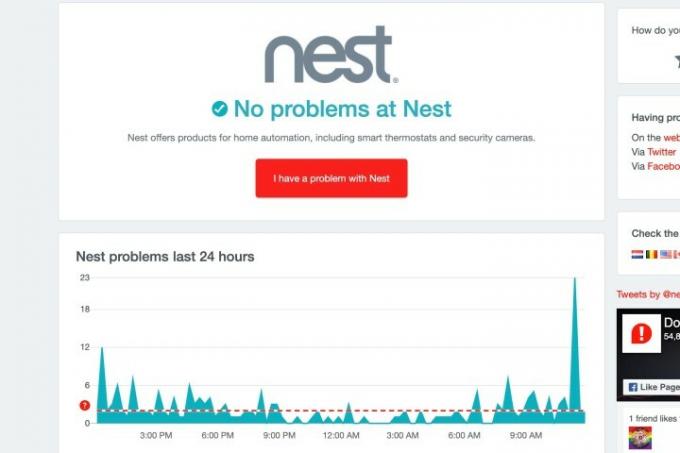
Kan plötsligt inte logga in och använda Nest Hub Max
Om Nest Hub Max inte svarar och fortsätter att försöka få dig att logga in eller fortsätter att ge felmeddelanden, gå till din Home-app och välj enhetsinställningar för din Hub Max. Starta sedan om den.
Om detta inte fungerar kan det vara värt det gå över till Downdetector och se om andra användare rapporterar Nest-problem. Ibland gör buggar eller underhållsarbete Nest-enheter offline, under vilken tid du inte kan använda dem. Försök igen om ett par timmar och starta om enheten för att se om det hjälper den att återansluta.
Nest Hub Max slutar styra en smart enhet
Det kan vara frustrerande när din Hub Max en dag slutar styra en smart enhet i ditt hem, men det här problemet är ibland relaterat till dina smarta enheter i sig. Kontrollera dina smarta enheter för att se till att de fortfarande är påslagna, att de inte är i viloläge och att de och deras appar har uppdaterats med den senaste programvaran. Om du nyligen har installerat en annan Bluetooth-enhet, mottagare eller liknande apparat kan detta skapa radiovågsstörningar som hindrar Hub Max från att kommunicera med vissa smarta enheter.

Nest Hub Max kan inte visa kameraflöde från andra Nest-enheter
Detta händer när du försöker strömma Nest Cam eller Nest Hub-videoflöde till din Nest Hub Max – eller snarare, händer inte eftersom kommandon slutar fungera. Se först till att du säger rätt kommando. Var specifik om namnet på enheten du strömmar från och strömmar till: Du kan slå upp deras namn i Google Home-appen för att se till att du har rätt enhetsnamn.
För det andra, gå in i Google Home-appen och välj din Hub Max. Se till att Hemövervakning, aka Live videoövervakning, funktionen är aktiverad. Om detta fortsätter att inaktiveras kan det finnas ett problem med videoanslutningen någonstans längs linjen. Försöker koppla ur och starta om båda enheterna för att se om detta hjälper.
Att försöka spela upp videon resulterar i "Jag vet inte var jag ska spela upp videon"
Om du försöker ta upp en video på din Hub Max kan du ibland få ett meddelande som säger något i stil med: "Tyvärr, jag vet inte var jag ska spela upp videon. Snälla berätta det exakta namnet på skärmen." Det är irriterande när du tydligt vill att Hub Max ska spela upp en video på sig själv.
Om du stöter på det här problemet, gå först till Google Home-appen, välj din Hub Max och gör det Standard-TV alternativ i inställningarna.
Om detta är korrekt och din Hub Max fortfarande är förvirrad, finns det en chans att det är ett fel som påverkar hur den ansluter till andra Nest/Home-skärmar runt om i huset. Försök att inaktivera Live videoövervakning alternativet i Hub Max och se om detta löser problemet (även om detta kommer att inaktivera delade videoströmmar). Förhoppningsvis kommer sådana buggar att åtgärdas i framtiden.
Redaktörens rekommendationer
- De vanligaste problemen med Google Nest Mini och hur man åtgärdar dem
- De vanligaste Amazon Echo Dot-problemen och hur man fixar dem
- De bästa smarta hemhubbarna för 2022
- Lenovo Smart Display vs. Google Nest Hub
- Så här åtgärdar du felmeddelandet "Kunde inte kommunicera med din Google Home Mini".

